가청 파일 형식이란 무엇이며 어떻게 듣는가(2025)
Audible은 1997년 휴대용 미디어 플레이어로 오디오북 사업을 시작했습니다. 이 플레이어에서 오디오북을 실행하려면 Audible 웹사이트에서 다운로드해야 합니다. 이것은 많은 사람들에게 새로운 개념이었지만 히트작이 되었습니다. 결국, 그들은 다른 다른 과정을 통해 기술을 업그레이드할 것입니다. 가청 파일 형식. 그들은 또한 아마존까지 다른 회사와 협력했다는 점에서 합병이었습니다. 미국에서 가장 큰 전자 상거래 상점에서 약 300억 달러에 구입했습니다.
우리는 가청 파일 형식 또한 음악을 듣는 방법과 변환하는 데 사용할 소프트웨어에 대해서도 설명합니다. 기사를 계속 읽으면서 사용자가 편안하게 오디오북을 들을 수 있도록 Audible이 기술을 어떻게 배치했는지 알게 될 것입니다.
기사 내용 1부. 가청 파일 형식이란 무엇입니까?부품 2. 가청 파일을 듣는 방법?부품 3. 가청 파일을 MP3로 변환하는 방법? 4 부. 개요
1부. 가청 파일 형식이란 무엇입니까?
The 가청 파일 형식 수년에 걸쳐 다양한 수정을 거쳤습니다. 이러한 형식을 재생할 수 있는 하드웨어에 크게 의존했습니다. 하드웨어가 계속 향상됨에 따라 오디오 품질도 향상되었습니다. 결과적으로 오디오북이 인코딩된 오디오 형식과 관련된 오디오 품질. 가청 파일 형식.
거의 모든 가청 파일 형식 형식 X 개정판으로 명명되었습니다. 숫자(x)는 버전 번호에 해당하며 인코딩에 사용된 비트 전송률과 관련됩니다. 예를 들어 형식 2 및 형식 3이라는 이전 형식은 각각 8Kbps 및 16Kbps였습니다. 오디오북 녹음이었고 하드웨어 리소스가 제한되어 있었기 때문에 이러한 낮은 비트 전송률은 듣기에 괜찮은 것 같았습니다. 새로운 형식인 형식 4는 32Kbps로 품질이 훨씬 향상되었습니다. 그것은 또한 MP3처럼 들렸습니다. 상기 형식에는 널리 사용되는 확장자가 있습니다. 많은 사용자가 Audible 확장과 관련이 있습니다. 결국 Audible은 강화 CD와 같은 품질을 가진 형식입니다. 이 강화 형식이 있었다. aax 확장자는 이전의 다른 형식과 다릅니다. Audible은 현재 거의 모든 오디오북에 이 파일 확장자를 적용하고 있습니다.
이제 다음 섹션에서 단계별 방식으로 Audible 파일을 재생하는 방법을 살펴보겠습니다.
부품 2. 가청 파일을 듣는 방법?
Audible은 많은 장치에서 사용할 수 있습니다. 모바일 또는 태블릿에서 앱으로 사용할 수 있습니다. PC와 Mac에서도 사용할 수 있습니다. 에 가보십시오. 앱 스토어 or 플레이 스토어 iOS 또는 Android 장치에 Audible 앱 사본을 다운로드합니다. 이 앱을 사용하면 휴대폰이나 모바일에서 Audible 책을 직접 들을 수 있습니다.
Audible 책을 다운로드하려면 가청 파일 형식 그런 다음 PC에서 들으려면 PC나 Mac의 인터넷 브라우저를 사용하는 것이 가장 좋습니다. Audible은 최근 PC에서 자체 앱 및 소프트웨어 지원을 중단했습니다. Audible의 계획이 무엇인지 모르지만 이번 지원 종료에는 Audible Manager, Audible Sync 및 Windows 10용 Audible 앱이 포함됩니다.
에서 Audible 파일을 다운로드하고 재생하려면 가청 파일 형식, 아래 단계를 참조하십시오.
- 공식 Audible 웹사이트로 이동한 다음 자격 증명으로 로그인합니다.
- 왼쪽 상단의 카테고리에서 라이브러리를 클릭합니다.
- 구매한 오디오북이 표시됩니다. 새 창에서 Cloud Player를 통해 들으려면 지금 재생을 클릭하십시오.
- .aax 파일 형식으로 오디오북을 다운로드하려면 옆에 있는 다운로드를 클릭합니다.
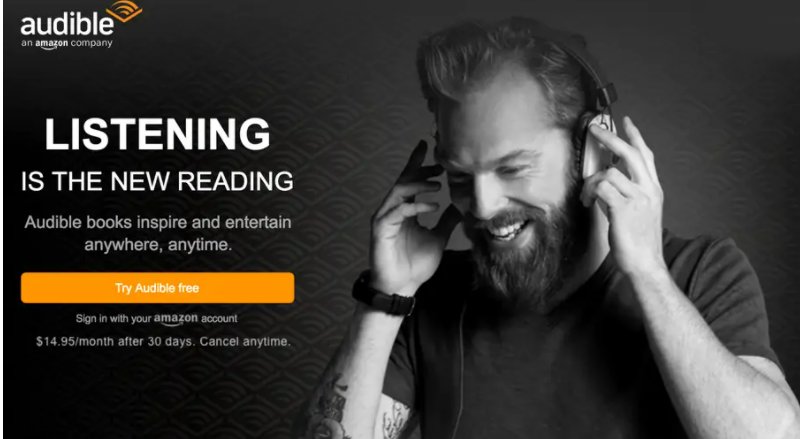
.aax 파일을 다운로드한 경우 구입한 오디오북을 편안하게 백업하고 재생할 수 있습니다. 가청 파일 형식. 다음은 재생하는 편리한 단계입니다.
- Mac이 있는 경우 Audible 웹사이트에서 다운로드하면 자동으로 Apple Books로 가져옵니다. 계속하려면 Mac을 인증하라는 메시지가 표시됩니다. 그런 다음 Apple Books를 사용하여 오디오북을 재생합니다. 가청 파일 형식.
- iTunes를 사용하여 Audible 웹 사이트에서 다운로드한 오디오북을 가져오고 재생하는 PC가 있는 경우. iTunes에서 파일 -> 라이브러리에 파일 추가를 클릭합니다...에서 Audible 파일을 선택합니다. A들을 수 있는 파일 형식. iTunes에서 Audible 콘텐츠를 재생하도록 승인하라는 메시지가 표시됩니다. 계속하십시오.
- 모든 음악 플레이어에서 오디오북을 편리하게 재생하려면 다음을 사용하십시오. TunesFun 가청 변환기. 다음 섹션에서 이에 대해 논의하겠습니다.
부품 3. 가청 파일을 MP3로 변환하는 방법?
이러한 Audible 파일은 가청 파일 형식 어떤 미디어 플레이어로도 재생할 수 없습니다. 먼저 Audible의 가청 콘텐츠 재생을 허용하도록 승인을 받아야 합니다. iTunes, Apple Books, iOS 및 Android 장치에서 이 작업을 수행할 수 있지만 자신의 플레이어를 사용하려면 어떻게 해야 합니까? (예: 미니 MP3 플레이어). 이 시나리오에서는 TunesFun 가청 변환기.
TunesFun 가청 변환기는 가청 파일 형식을 MP3로 변환 또는 기타 인기 있는 파일 형식. 이제 원하는 모든 음악 플레이어에서 이러한 변환된 형식을 사용할 수 있습니다. 가청 인증 절차가 필요하지 않거나 값비싼 가청 인증 플레이어를 구입할 필요가 없습니다. 다운로드만 하면 됩니다 TunesFun 아래 링크를 통해 PC 또는 Mac용 Audible Converter:
사용 TunesFun 가청 변환기는 아래 단계를 참조하십시오.

- 엽니다 TunesFun 가청 변환기. 변환할 Audible 파일을 선택하세요. 가청 파일 형식 드래그 앤 드롭하여 창에서. 찾아보기 버튼을 사용할 수도 있습니다.
- 오디오북 파일 옆에 있는 드롭다운 메뉴를 클릭하여 출력 형식을 선택합니다. MP3, M4A, WAV 및 FLAC을 선택할 수 있습니다. 태그 아이콘을 클릭하면 ID3 또는 메타데이터 설정을 변경할 수 있습니다. 고급 설정을 변경하려면 위의 목록 메뉴를 클릭하고 출력 설정을 선택하십시오. 아래에서 기본 출력 디렉토리를 변경할 수도 있습니다.
- 변환 버튼을 클릭하여 변환을 시작합니다. 개별적으로 또는 일괄적으로 변환할 수 있습니다.
- 완료 탭에서 변환된 파일 보기가 완료되면. 파일 열기를 클릭하여 새 탐색기 또는 Finder 창에서 찾아보십시오.

사용에 만족하신다면 TunesFun Audible Converter를 선택한 다음 라이센스 키를 구입하십시오. 이를 통해 적시에 소프트웨어를 업데이트할 수 있습니다. 또한 소프트웨어 구매에 대해 30일 환불 보증이 제공됩니다. TunesFun 또한 보장된 24시간 응답 고객 서비스를 통해 고객을 지원합니다.
4 부. 개요
요약하자면, 우리는 가청 파일 형식 상세히. 우리는 그 역사를 추적하고 그 특성을 분석했습니다. 또한 모바일 및 PC 장치 모두에서 올바르게 다운로드하고 재생하는 방법에 대해 논의했습니다. 우리는 소리가 들리지 않는 인증된 장치에서 재생하는 단점을 보았습니다. 이를 통해 우리는 다용도 타사 도구를 제안했습니다. TunesFun 가청 변환기. 이 변환기는 Audible 변환기와 DRM 제거 도구가 하나입니다.
사용 TunesFun 가청 변환기 먼저 무료 평가판을 다운로드하십시오. 만족하면 라이센스 키를 구입하십시오. 무료 온라인 또는 소프트웨어 기반 Audible Converters에 의존하기 보다는 상용 도구를 사용하는 많은 특권을 얻게 될 것입니다.
코멘트를 남겨주세요